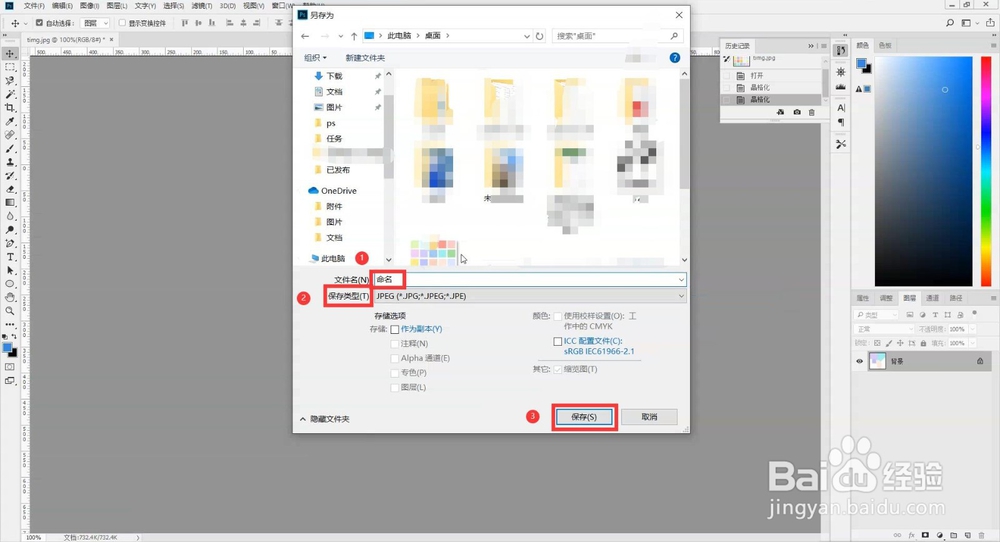1、打开浏览器搜索图片,尽量搜索平铺类的图片,点击鼠标右键选择【将图片另存为】保存图片。
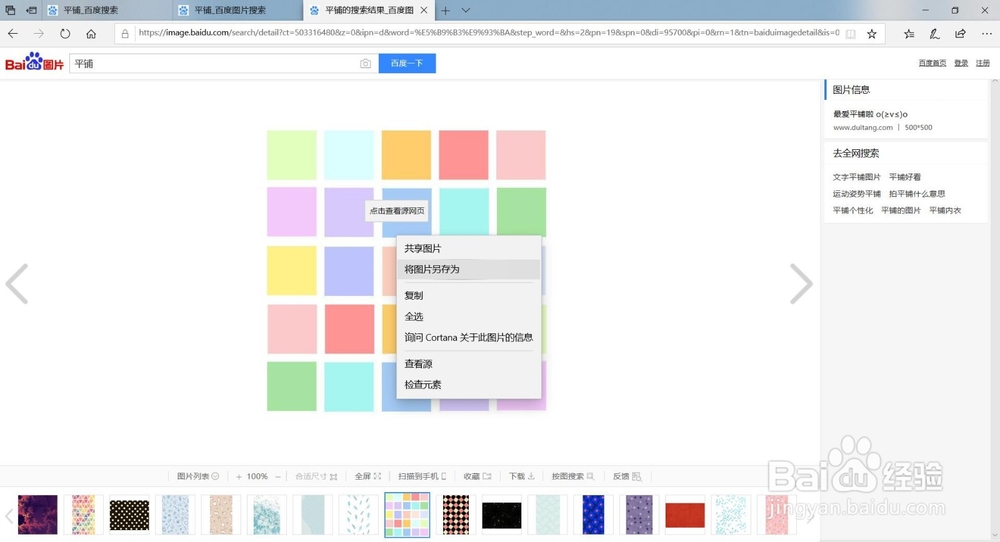
2、打开Photoshop,选择【打开】按钮可以打开需要设置的图片,或者直接将图片拖动进软件。

3、点击展开菜单栏中的【滤镜】选项,选择【像素化】,点击【晶格化】即可开始设置。

4、在【单元格大小】下方拉动按钮即可调整需要设置的晶格化大小,点击【确定】按钮即可完成设置。
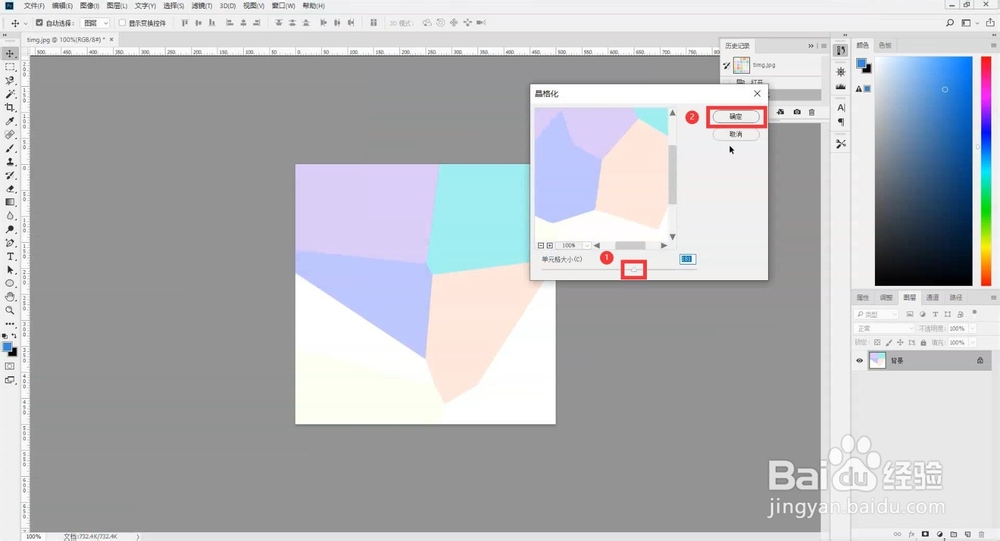
5、效果如图所示,一张晶格化的图片就做好了。
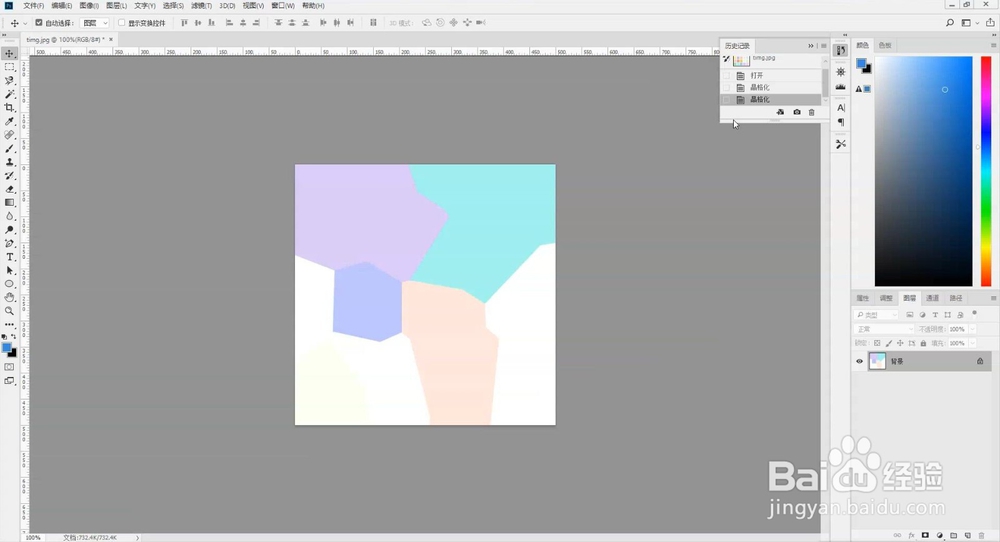
6、按住快捷键【Ctrl+Shift+S】保存图片,将文件命名,然后选择【保存类型】为JPG格式。